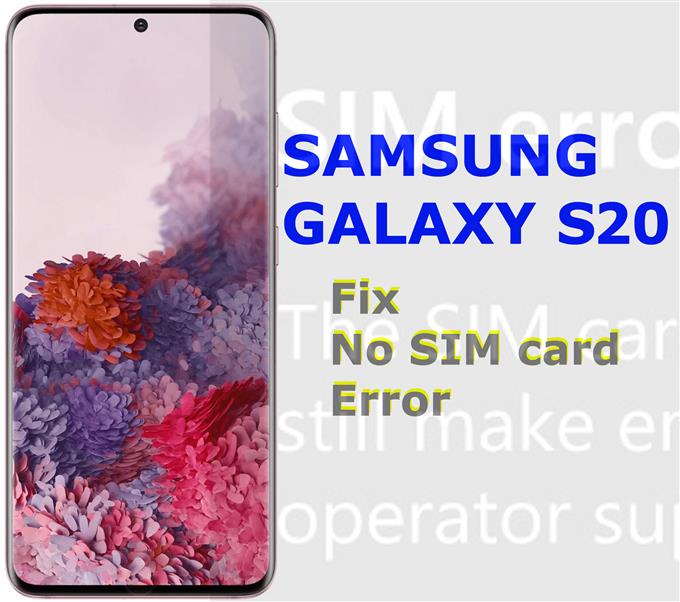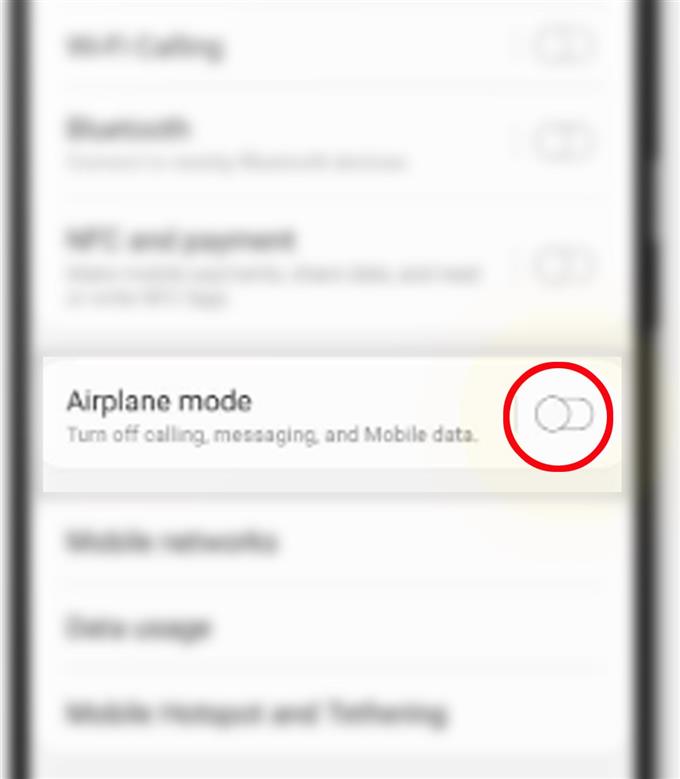Esta postagem orientará você na solução de problemas do Galaxy S20 que não consegue detectar o cartão SIM. Aqui está um guia fácil para você lidar com o erro no cartão SIM do Galaxy S20.
Cartão SIM não detectado, Nenhum serviço ou Nenhum sinal detectado são erros comuns que aparecem sempre que surge um problema de rede. Esses erros podem ser atribuídos a um problema no sistema e, em alguns casos, a danos no hardware. Também existem alguns casos em que qualquer um desses erros ocorre devido a uma interrupção temporária da rede. Continue lendo para descobrir o que faz com que seu novo telefone falhe ou pare de detectar o cartão SIM e, em vez disso, solicita apenas este erro.
Solução de problemas do Galaxy S20 que não consegue detectar o cartão SIM
Tempo necessário: 10 minutos
A seguir, são apresentadas soluções básicas para pequenos problemas de rede, incluindo erros de detecção do cartão SIM. Antes de prosseguir, verifique e verifique se você está na área de cobertura da sua rede celular. Verifique também se o cartão SIM está realmente inserido no seu telefone. Se você verificou isso e ainda assim seu telefone ainda está mostrando o mesmo erro, pode seguir em frente e começar a excluir os culpados relacionados ao software.
- Reinicie o telefone (reinicialização suave ou reinicialização forçada).
Se o seu telefone conseguiu ler o cartão SIM e, de repente, ele falhou, há uma chance maior de que ocorra uma falha no sistema. Nesse caso, executar uma reinicialização suave ou reinicialização no telefone pode ajudar.
Você pode executar o procedimento de reinicialização usual pressionando o botão Bixby / Power e depois toque em Reiniciar.
Como alternativa, você pode fazer uma reinicialização forçada no seu Galaxy S20 para finalizar todos os aplicativos bloqueados e serviços erráticos que possam ter causado conflitos nas funções celulares.
Para forçar a reinicialização do Galaxy S20, pressione o Volume baixo botão e o Bixby / Power simultaneamente por 10 a 15 segundos e solte os dois botões quando o logotipo da Samsung aparecer.
Sabe-se que ambas as reinicializações são eficazes na erradicação de sintomas aleatórios infligidos por pequenas falhas do sistema. Todos os dados salvos não serão afetados no processo e, portanto, não é necessário fazer backup de arquivos. Tenha certeza, todos os dados armazenados na memória interna permanecerão intactos.
- Ativar e desativar o modo avião.
Problemas aleatórios que afetam os serviços de rede sem fio, incluindo os descritos no erro Sem cartão SIM, também podem ser corrigidos pelo chamado truque do modo Avião. A execução desse truque dará um reinício simultâneo ao sistema sem fio do telefone e às funções relevantes.
Para executar o truque do modo Avião, basta ir até Aplicativos-> Configurações-> Conexões-> Modo Avião menu e, em seguida, alterne o botão do modo Avião para ativar o recurso EM. Enquanto o modo Avião estiver ativado, reinicie o telefone para limpar e atualizar a memória interna. Após a reinicialização, vá para o menu do modo Avião e alterne o botão para ativar o recurso FORA novamente.
Seu dispositivo restabelecerá o sinal sem fio. Reserve alguns instantes e verifique se o erro Sem cartão SIM já se foi..
- Remova e reinsira o cartão SIM.
Um erro no cartão SIM também pode ocorrer se o cartão SIM for corrompido. A mesma coisa quando foi desalojada da bandeja do cartão SIM. Para descartar isso, remova o cartão SIM do seu telefone e reinstale-o.
Antes de remover o cartão SIM, desligue o telefone para evitar danos ao cartão SIM ou ao próprio telefone.
Depois de desligada completamente, obtenha a ferramenta ejetor de SIM e insira-a no pequeno slot na bandeja do cartão SIM. A bandeja está localizada no lado superior esquerdo do telefone. Empurre cuidadosamente o ejetor SIM até a bandeja sair e você pode remover o cartão SIM.
Se você não possui o ejetor do SIM, pode usar um pequeno clipe de papel como alternativa.
Examine também o cartão SIM quanto a sinais visíveis de danos, como arranhões ou traços de líquidos. Um erro no cartão SIM também pode ser uma indicação direta de que o cartão SIM não está mais funcionando. Nesse caso, seria necessário obter uma nova substituição do cartão SIM.
- Restaurar padrões de fábrica (Redefinição de fábrica ou Master).
Se o erro persistir após a execução dos métodos anteriores, é possível que você esteja lidando com um problema complexo do sistema de rede no telefone. Para lidar com erros persistentes, geralmente são necessárias soluções mais avançadas, como uma redefinição geral. Caso deseje solucionar problemas adicionais, a próxima opção e possível solução que você pode tentar seria uma redefinição de fábrica.
Para redefinir o Galaxy S20 de fábrica, navegue até Configurações-> Gerenciamento geral-> Redefinir menu e selecione Redefinição de dados de fábrica das opções fornecidas. Novamente, certifique-se de fazer backup de todos os arquivos importantes da memória interna previamente. Não fazer isso resultará em perda permanente de dados, porque essa redefinição excluirá todos os seus arquivos. Depois de proteger seu backup, toque em Redefinir para confirmar que você deseja apagar seu dispositivo.
Todo o processo de redefinição pode demorar mais, dependendo da quantidade de dados armazenados no telefone. Dito isto, aguarde até a redefinição terminar.
Após a redefinição, todas as configurações são restauradas para os padrões. Isso significa que você precisa configurar todos os recursos necessários para poder usá-los novamente em seu telefone..
Ferramentas
- Android 10, One UI 2.0 e superior
Materiais
- Galaxy S20, Galaxy S20 Plus, Galaxy S20 Ultra
Se você tiver outro cartão SIM sobressalente compatível com o Galaxy S20, tente inseri-lo no telefone e verifique se o erro ocorre. Se o telefone conseguiu detectar o outro cartão SIM, isso indica um problema isolado com o primeiro cartão SIM.
Entre em contato com o provedor de serviços de rede / operadora se precisar obter uma nova substituição do cartão SIM. É essencial que o novo cartão SIM seja fornecido com os serviços corretos nos quais sua conta está assinada.
E isso abrange tudo neste guia de solução de problemas. Mantenha-se informado para obter guias e tutoriais de solução de problemas mais abrangentes que ajudarão você a aproveitar ao máximo o que o novo Samsung Galaxy S20 tem a oferecer.
Você também pode conferir nossa Canal do Youtube para ver mais tutoriais em vídeo sobre smartphones e guias de solução de problemas.
Leia também: Galaxy S20 não pode enviar mensagens de texto [Quick Fixes]